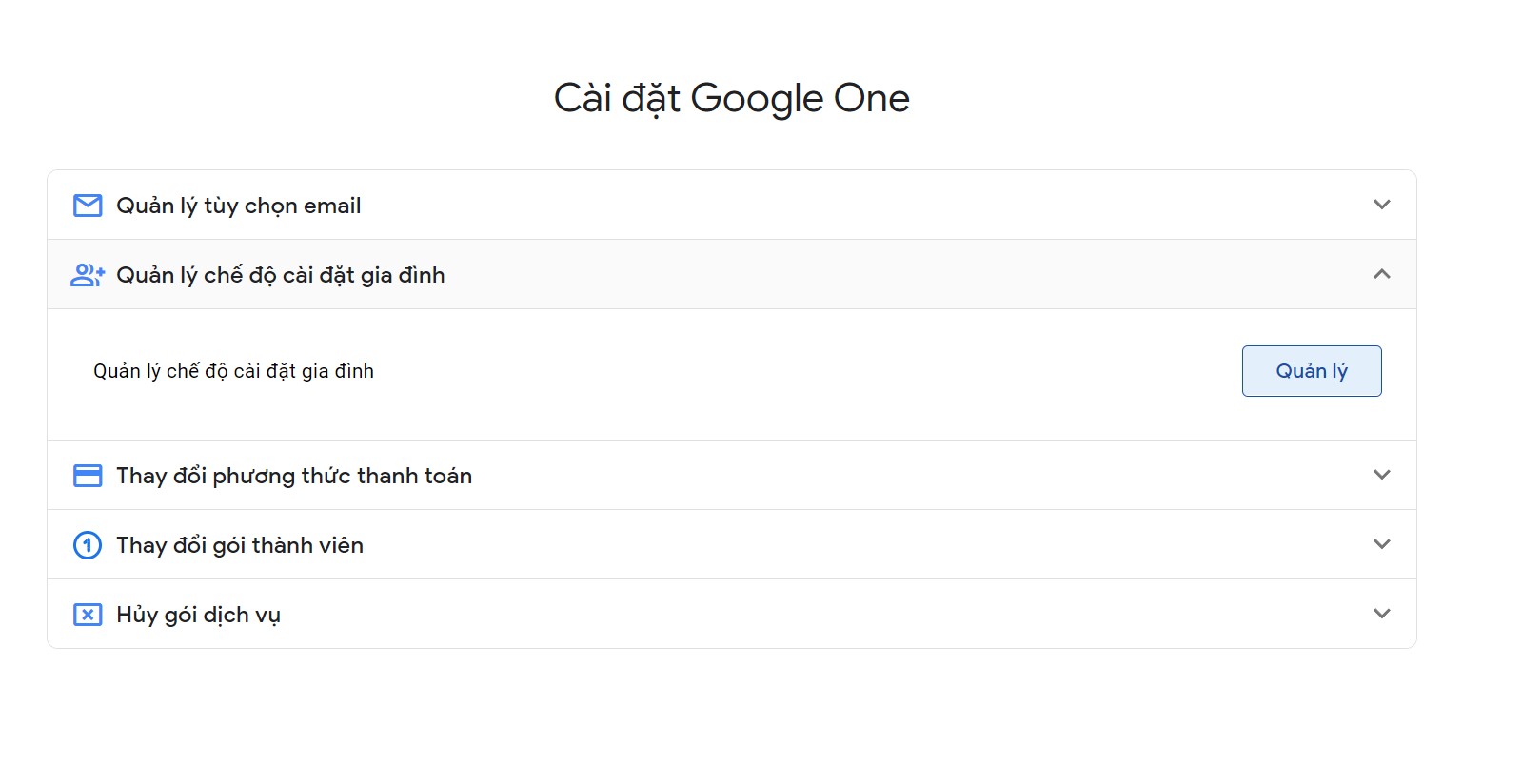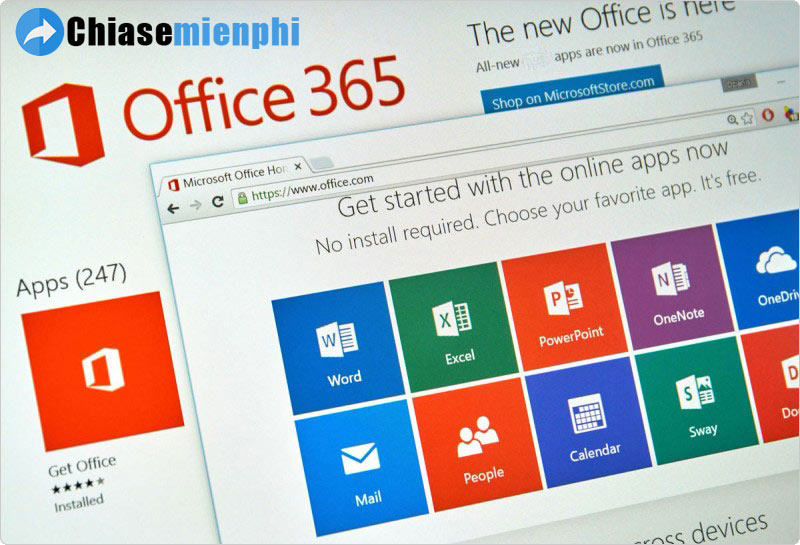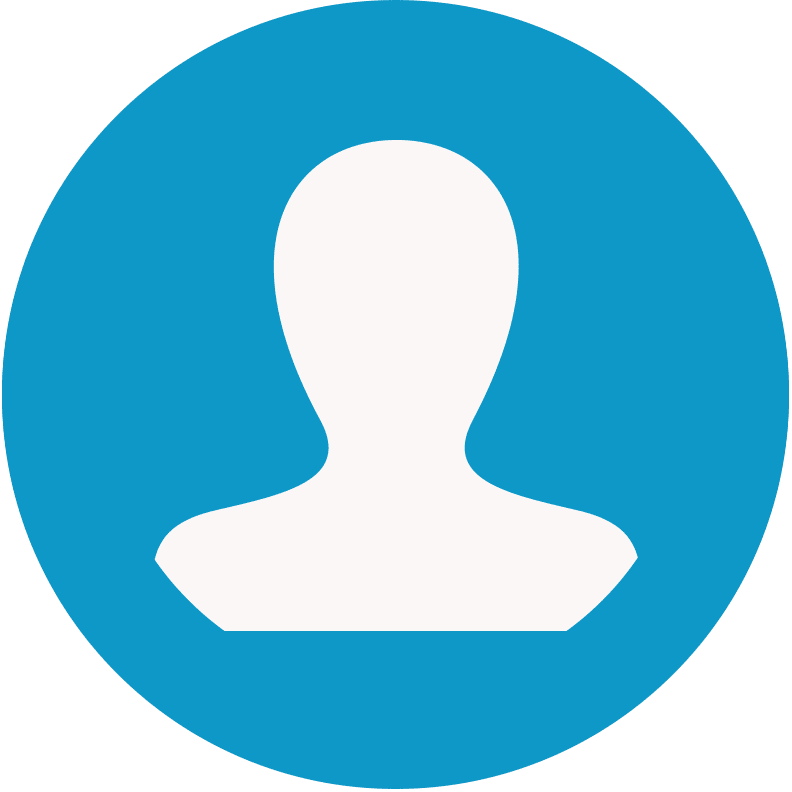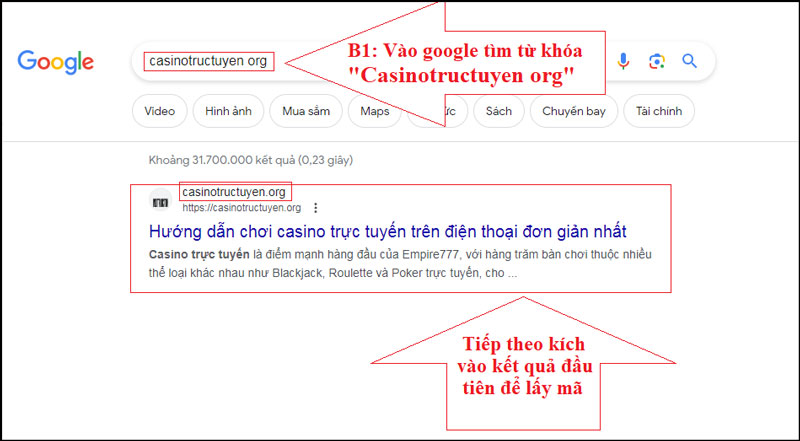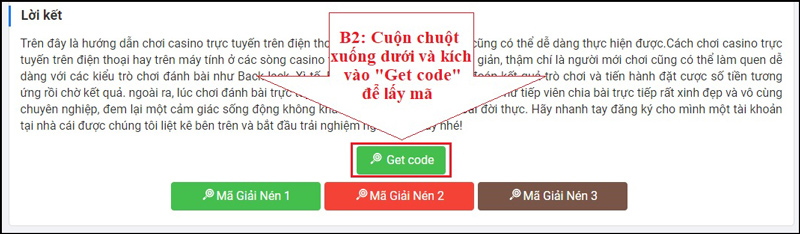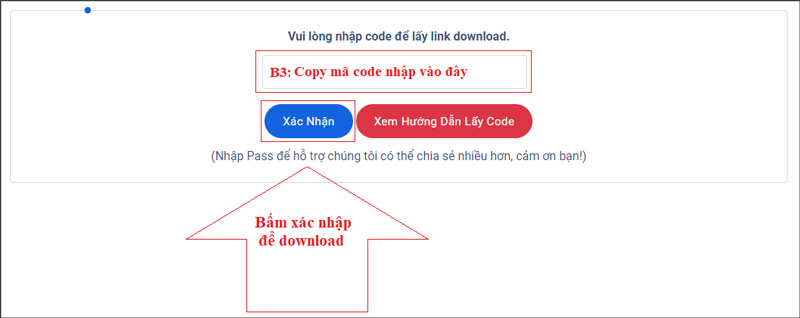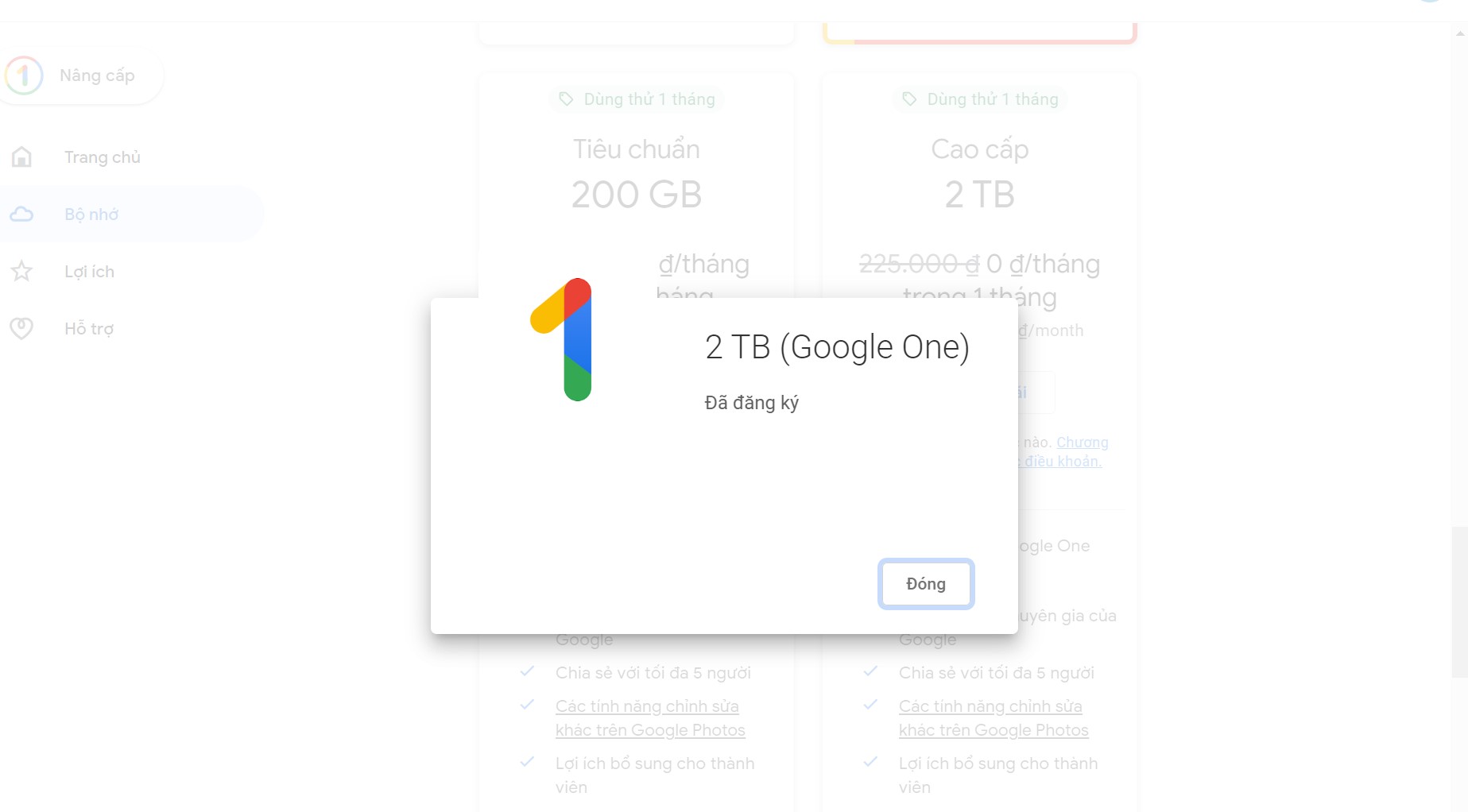
Để nâng cấp Google One giá rẻ, các bạn thực hiện theo các bước sau:
Các bạn hãy chuẩn bị :
- Tài khoản google muốn nâng cấp dung lượng
- 1 Thẻ visa ( tốt nhất là của Vietcombank hoặc các bạn có thể tìm hiểu thêm cách làm thẻ ảo – VCC ), hãy để ít tiền trong thẻ ( tầm 50K ) . Và có thể cần 1 tài khoản momo nếu bạn có sẵn .
- 1 VPN miễn phí .
Nếu các bạn đã chuẩn bị đủ thì chúng ta bắt đầu
Bước 1 : Nâng cấp tài khoản Google One
Truy cập vào trang https://one.google.com và hãy đăng nhập tài khoản google của bạn muốn nâng cấp vào.
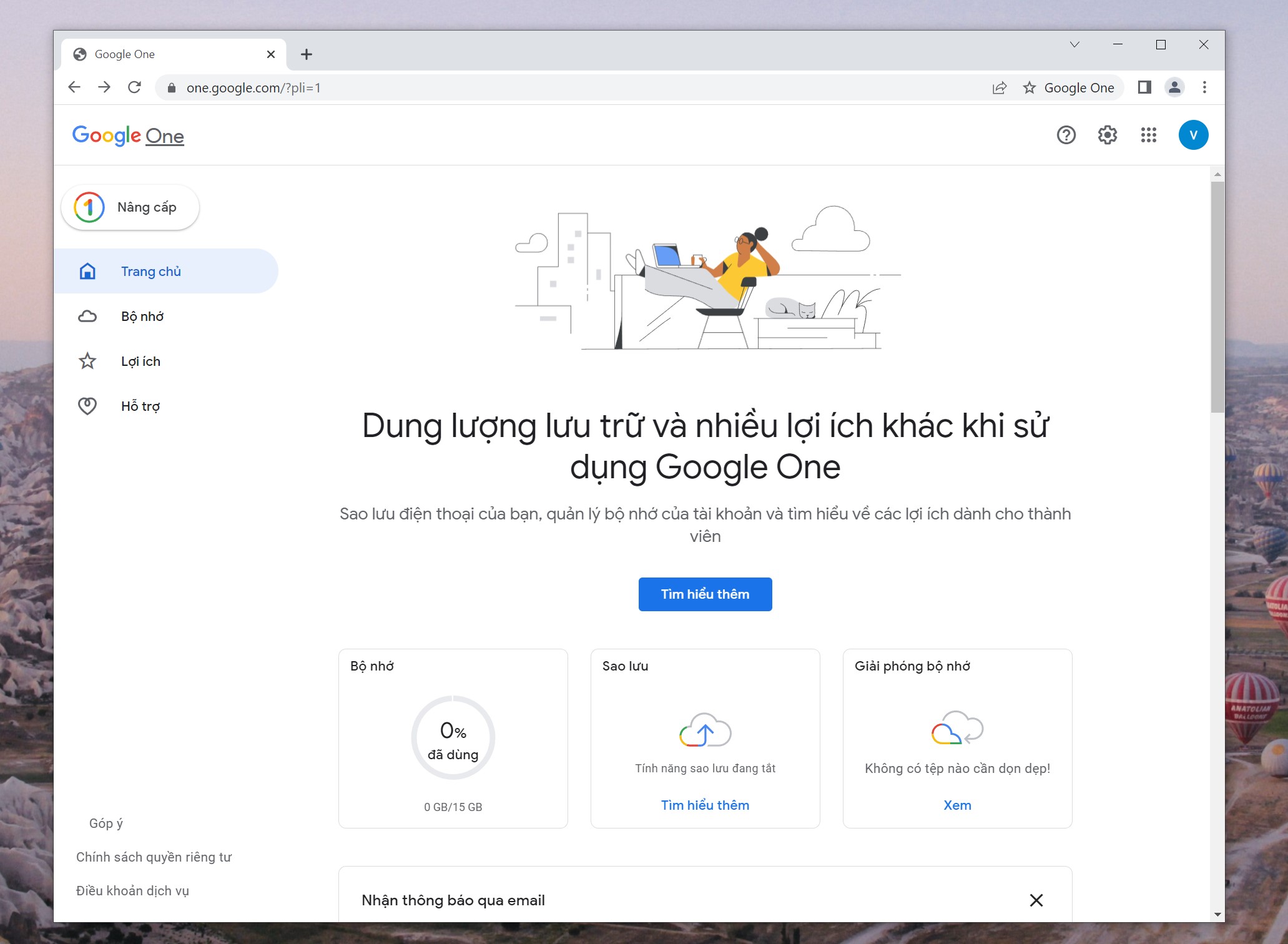
Bạn hãy nhấp vào Bộ Nhớ ở Menu bên trái và chọn vào Plan Cao Cấp 2TB. Và chú ý chỗ này sẽ hiện ra thông tin dùng thử 0 đồng/ tháng. Nếu tài khoản google của bạn không hiển thị ra mức giá như trên, hãy thử lại với chế độ trình duyệt ẩn danh, nếu không được nữa thì hãy đổi tài khoản google khác để nhận Offer.
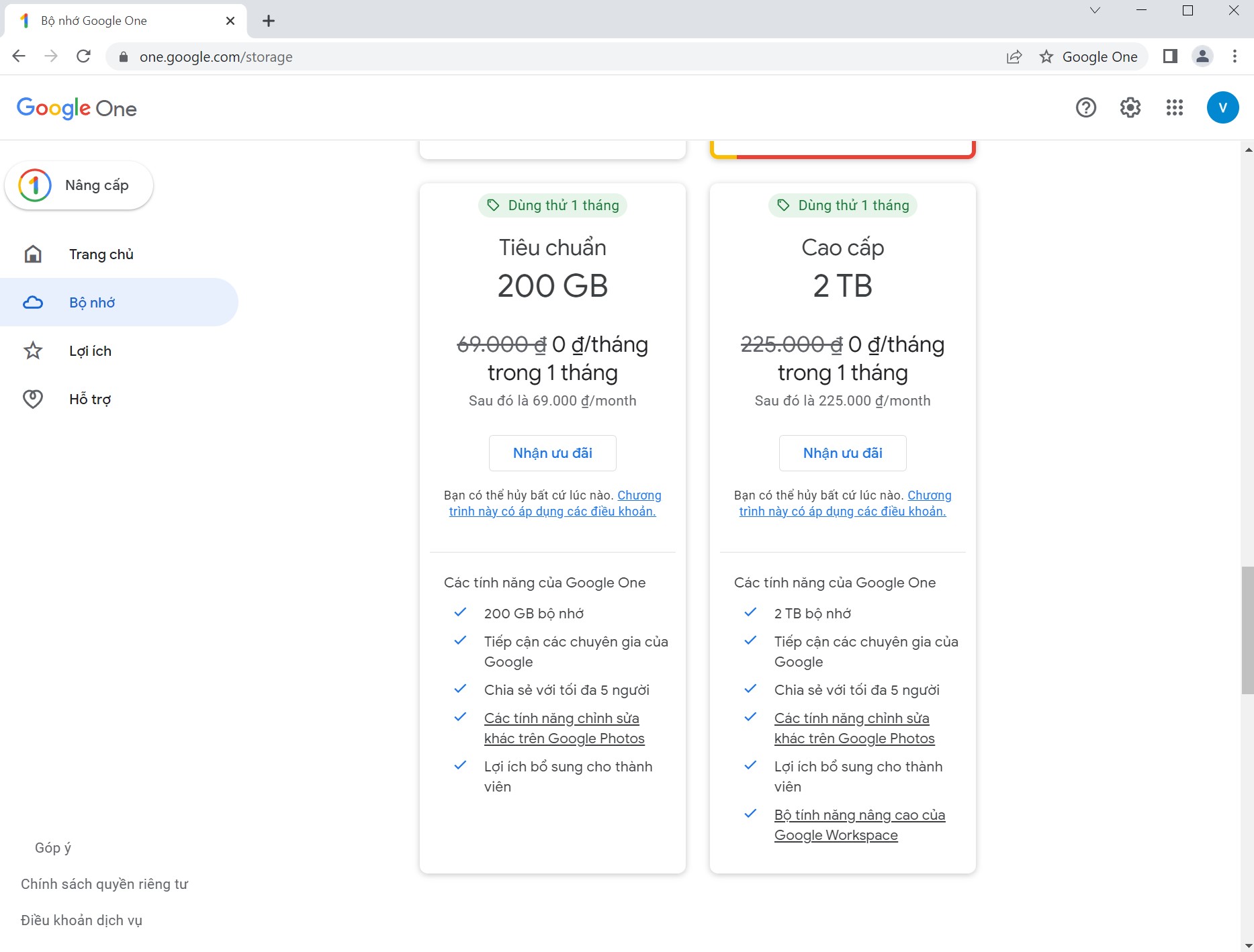
Hãy nhấn vào Nhận Ưu Đãi, chọn gói thanh toán theo tháng và Tiếp Tục.
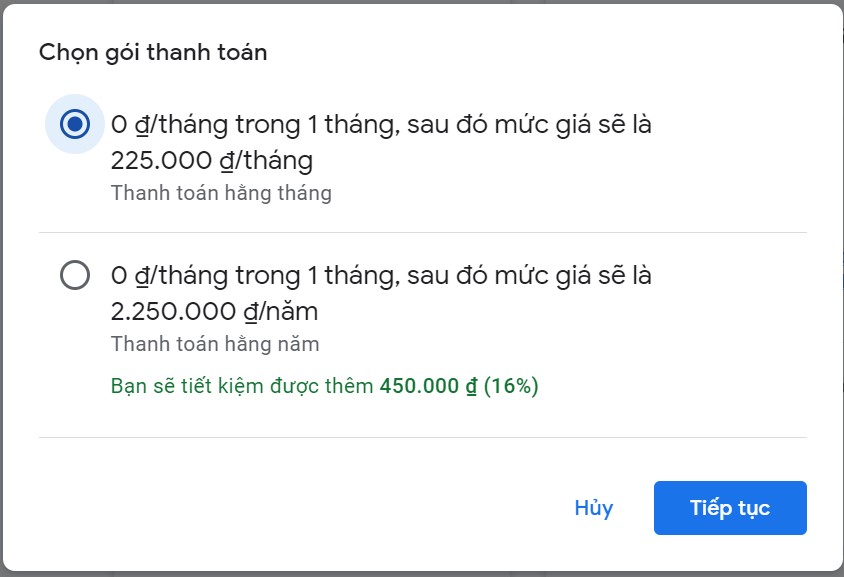
Chấp nhận điều khoản của Google khi sử dụng dịch vụ. Sau đó sẽ hiện lên danh sách các hình thức thanh toán mà google chấp nhận tại Việt Nam. Bao gồm: Thẻ tín dụng/Thẻ ghi nợ, Momo, Zalo Pay ….. Ở đây bạn có loại nào thì có thể dùng loại đó. Như có nhắc ở trên, do mình có momo và nó rất tiện nên mình sẽ dùng luôn Momo để thanh toán lúc này ( Yên tâm là sẽ không bị charge tiền đồng nào của bạn cả ) .
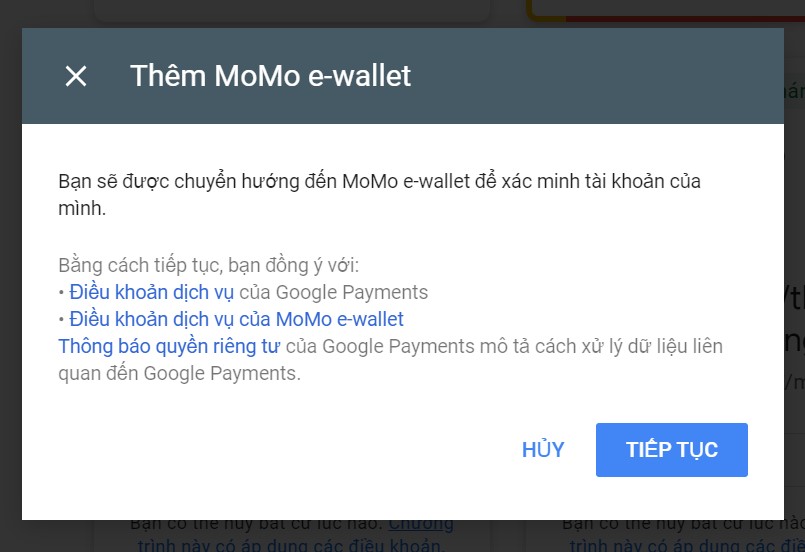
Các bạn thực hiện liên kết tài khoản ví Momo với tài khoản Google theo các bước và hướng dẫn của Momo và Google.

Sau khi liên kết thành công, bạn hãy khai báo thông tin Google yêu cầu và thực hiện xác nhận thanh toán dùng thử 31 ngày gói Nâng cấp 2Tb của Google ( không charge tiền ).


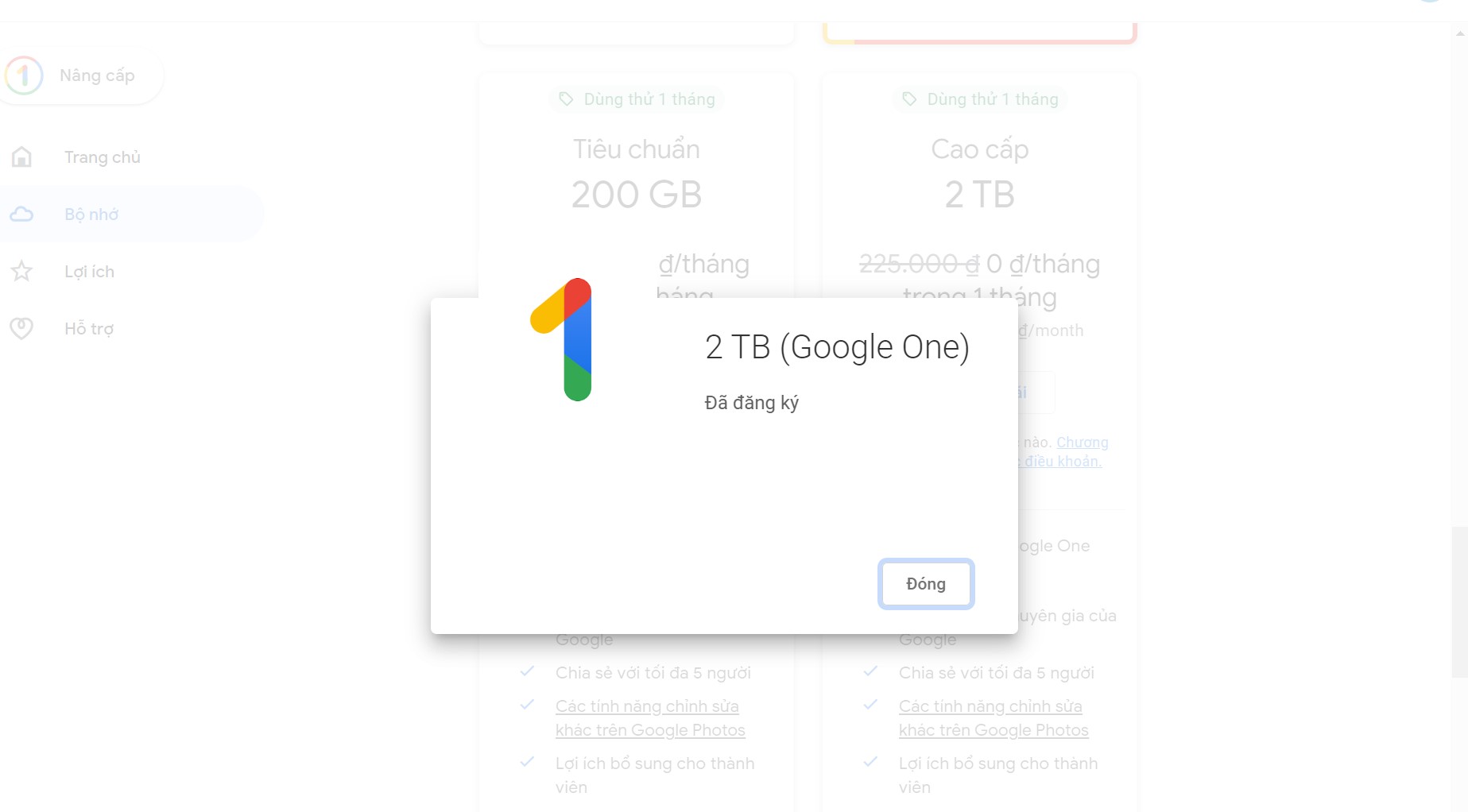
Như vậy là các bạn đã hoàn thành bước 1, đăng ký dùng thử tài khoản google one dung lượng 2Tb trong 31 ngày với mức giá 0 Vnđ.
Bước 2: Thực hiện hạ cấp gói 2TB về gói 200GB
Truy cập đường dẫn https://one.google.com , click vào biểu tượng bánh răng cưa ở góc trên bên phải ( Cài đặt – https://one.google.com/settings ) . Nhấn vào Thay đổi gói thành viên và chọn hạ cấp về gói 200GB/ Năm . Tiến hành thanh toán hạ cấp ( Yên tâm, lúc này thì Google vẫn chưa trừ của bạn đồng nào cả nhé ) .

Bước 3: Tiến hành đóng tài khoản thanh toán tại thị trường Việt Nam
Bằng cách truy cập vào đường dẫn https://pay.google.com . Vào phần cài đặt ( ở menu text giữa, tab cuối cùng ) . Kéo xuống dưới cùng phần Trạng thái hồ sơ thanh toán . Chọn Đóng hồ sơ thanh toán , lúc này google sẽ yêu cầu nhập lại mật khẩu để xác nhận và sẽ hỏi lý do bạn muốn đóng hồ sơ thanh toán. Hãy chọn Tôi không cần hồ sơ này nữa.

Bước 4: Thêm hồ sơ thanh toán Thổ Nhĩ Kỳ
- Bật VPN và chuyển sang quốc gia Thổ Nhĩ Kỳ. Hãy chắc chắn là bạn đã được chuyển sang VPN bằng cách vào https://whoer.net để kiểm tra vị trí địa chỉ IP của bạn ( VPN ).
- Truy cập https://pay.google.com chọn Thêm phương thức thanh toán
- Thêm hồ sơ thanh toán Thổ Nhĩ Kỳ bằng cách sử dụng thẻ của bạn, sử dụng địa chỉ tại Thổ Nhĩ Kỳ . Các bạn có thể sử dụng địa chỉ sau:
- Đường: 56 Birlik Mahallesi
- Thành phố: Adana
- Tỉnh ( Quận ): Adana
- Zipcode : 01000

- Sau khi add được phương thức thanh toán thành công. Lúc này tài khoản google của bạn sẽ được Google nhận định là tài khoản Thổ Nhĩ Kỳ, sử dụng với tỉ giá của TRY. Lúc này do sự chênh lệch của các gói cước cùng với tỷ giá, chúng ta có thể hạ cấp về gói 100GB và bạn sẽ được sử dụng miễn phí thời hạn tầm 4 năm . Let’s Do it .
Bước 5: Hạ cấp về gói 100GB để sử dụng chính thức.
- Truy cập https://one.google.com/storage . Click vào biểu tượng bánh răng cưa. Chọn Thay đổi gói thành viên. Chọn gói 100Gb 57.99TRY/Năm .
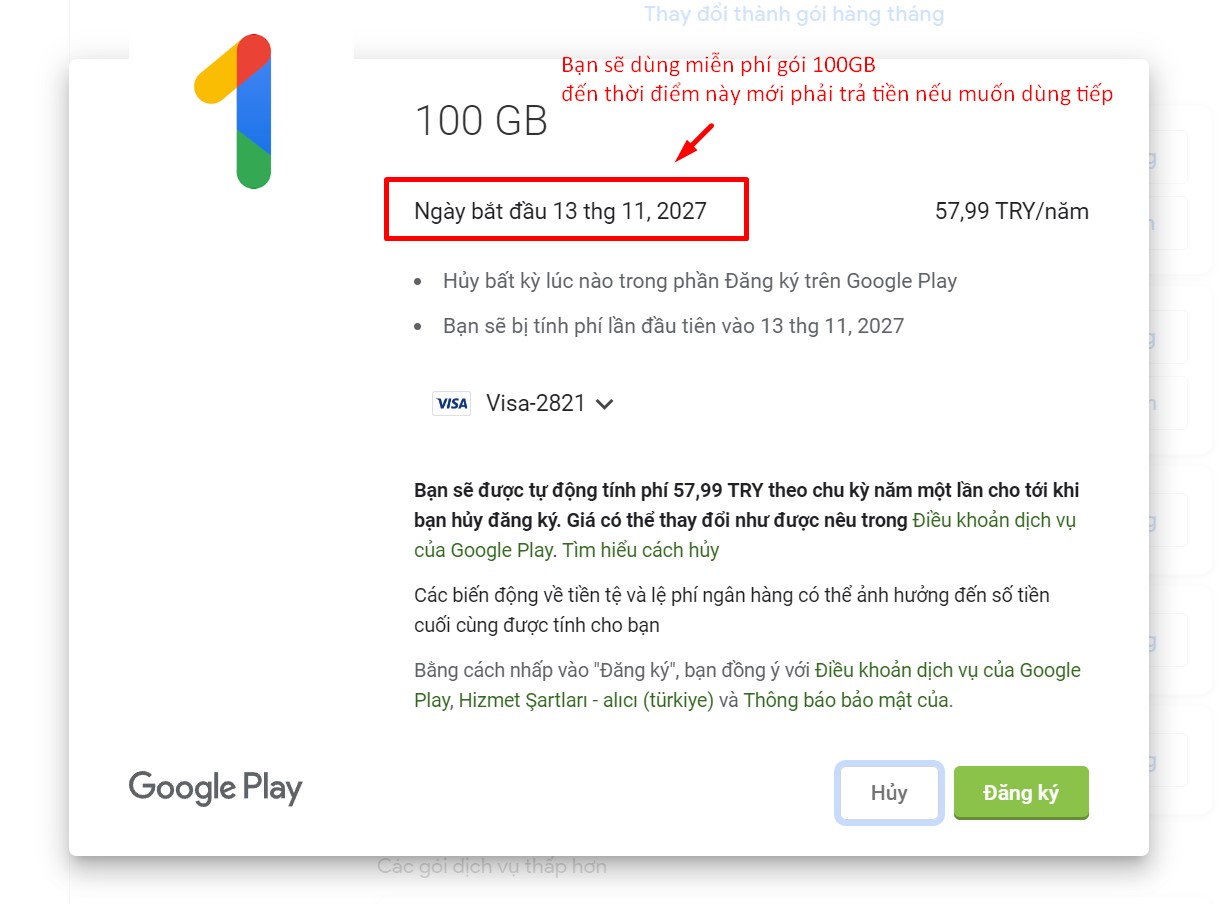
Xác nhận đăng ký, vậy là đã xong. Bạn sẽ được sử dụng gói Google One ( gmail, drive, photo … ) miễn phí đến thời điểm như hình trên của mình mà không tốn một đồng nào cả.
Lúc này bạn có thể đóng tài khoản thanh toán TRY tương tự như ở trên để chắc chắn sau này nếu đến thời điểm thành toán bạn không quên và không muốn gia hạn.
Một Số Lưu Ý:
- Chấp nhận thanh toán: Thẻ master/visa ảo: TPBank, MBBank,…
- Anh em lưu ý thao tác trên máy tính nhé, hạn chế sử dụng iphone vì dễ bị dính mua qua apple icloud là anh em phải chờ sử dụng hết 1 tháng chứ không hạ cấp ngay được và chưa chắc áp dụng được trọn vẹn cách trên.
- Check thời hạn sử dụng Tại đây
- Tip: Trường hợp gmail chính của anh em không có gói ưu đãi 0đ thì anh em check thử tất cả mail phụ xem có cái nào 0đ không nhé, nếu có thì thao tác trên mail phụ xong add mail chính vô theo dạng Family Share và bật chia sẻ Google One với gia đình, vậy là có thể sử dụng gói dung lượng 100GB trên mail chính nhé. Cách bật chia sẻ Google One với gia đình Cài đặt Google One > Quản lý chế độ cài đặt gia đình > Chia sẻ Google One với gia đình